præsentationsskærm
Præsentationsskærmen har betjeningsmuligheder, som hjælper dig med at navigere i din præsentation, når du afspiller dit lysbilledshow i et vindue eller på fuld skærm på en separat skærm. Du kan f.eks. se eller redigere dine præsentationsnoter, se et eksempel på det næste lysbillede, registrere præsentationens varighed m.m.
Åbn præsentationsskærmen ved at gøre et af følgende:
Vis præsentationsskærmen i et vindue: Vælg Afspil > I vindue (på menuen Afspil øverst på skærmen) og klik derefter på
 på værktøjslinjen. Præsentationsskærmen vises i et vindue, mens lysbilledshowet afspilles i et andet.
på værktøjslinjen. Præsentationsskærmen vises i et vindue, mens lysbilledshowet afspilles i et andet.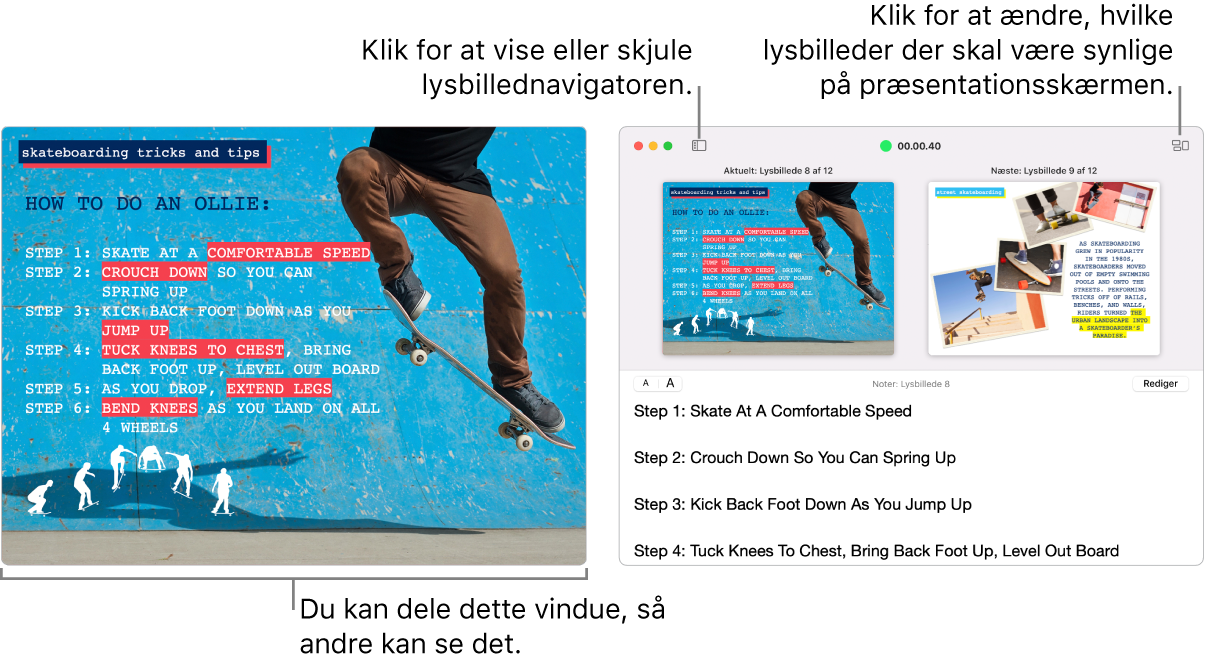
Hvis du ikke ser præsentationsskærmen, skal du flytte markøren hen over den øverste del af vinduet med lysbilledshowet og klikke på
 eller vælge Afspil > Vis præsentationsskærm i vindue.
eller vælge Afspil > Vis præsentationsskærm i vindue.Vis præsentationsskærmen med en eller flere skærme sluttet til din Mac: Vælg Afspil > På fuld skærm, og klik derefter på
 på værktøjslinjen. Som standard vises præsentationsskærmen på din Mac, når lysbilledshowet afspilles på den tilsluttede skærm.
på værktøjslinjen. Som standard vises præsentationsskærmen på din Mac, når lysbilledshowet afspilles på den tilsluttede skærm.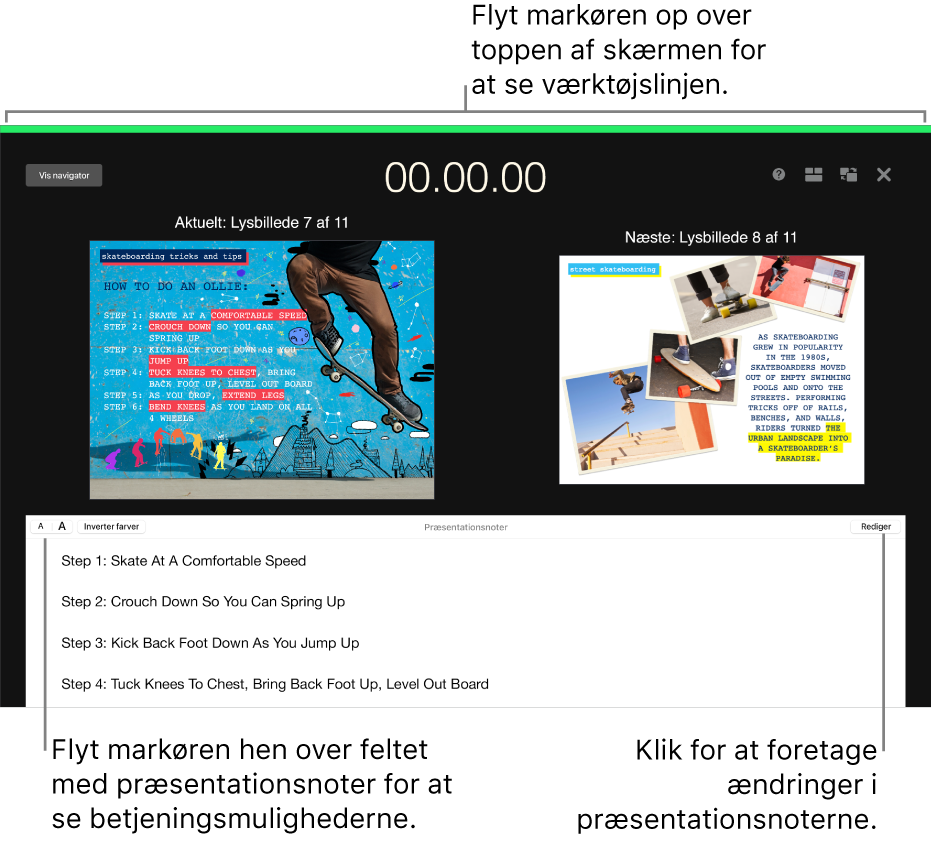
Hvis du ikke ser præsentationsskærmen, skal du sikre, at skærmdublering er slået fra i Systemindstillinger.
Vis præsentationsskærmen til afprøvning: Vælg Afspil > Afprøv lysbilledshow.